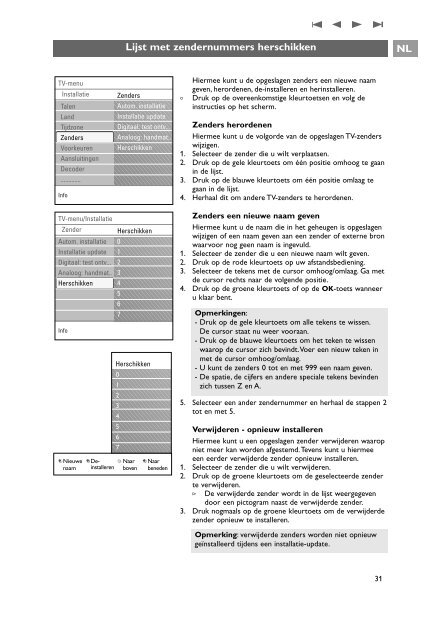Philips Cineos flat TV digitale widescreen - Istruzioni per l'uso - NLD
Philips Cineos flat TV digitale widescreen - Istruzioni per l'uso - NLD
Philips Cineos flat TV digitale widescreen - Istruzioni per l'uso - NLD
You also want an ePaper? Increase the reach of your titles
YUMPU automatically turns print PDFs into web optimized ePapers that Google loves.
Lijst met zendernummers herschikken<br />
NL<br />
<strong>TV</strong>-menu<br />
Installatie<br />
Talen<br />
Land<br />
Tijdzone<br />
Zenders<br />
Voorkeuren<br />
Aansluitingen<br />
Decoder<br />
.............<br />
Info<br />
Zenders<br />
Autom. installatie<br />
Installatie update<br />
Digitaal: test ontv...<br />
Analoog: handmat..<br />
Herschikken<br />
Hiermee kunt u de opgeslagen zenders een nieuwe naam<br />
geven, herordenen, de-installeren en herinstalleren.<br />
< Druk op de overeenkomstige kleurtoetsen en volg de<br />
instructies op het scherm.<br />
Zenders herordenen<br />
Hiermee kunt u de volgorde van de opgeslagen <strong>TV</strong>-zenders<br />
wijzigen.<br />
1. Selecteer de zender die u wilt verplaatsen.<br />
2. Druk op de gele kleurtoets om één positie omhoog te gaan<br />
in de lijst.<br />
3. Druk op de blauwe kleurtoets om één positie omlaag te<br />
gaan in de lijst.<br />
4. Herhaal dit om andere <strong>TV</strong>-zenders te herordenen.<br />
<strong>TV</strong>-menu/Installatie<br />
Zender<br />
Herschikken<br />
Autom. installatie 0<br />
Installatie update 1<br />
Digitaal: test ontv... 2<br />
Analoog: handmat.. 3<br />
Herschikken 4<br />
5<br />
6<br />
7<br />
Info<br />
Nieuwe<br />
naam<br />
Deinstalleren<br />
Herschikken<br />
0<br />
1<br />
2<br />
3<br />
4<br />
5<br />
6<br />
7<br />
Naar<br />
boven<br />
Naar<br />
beneden<br />
Zenders een nieuwe naam geven<br />
Hiermee kunt u de naam die in het geheugen is opgeslagen<br />
wijzigen of een naam geven aan een zender of externe bron<br />
waarvoor nog geen naam is ingevuld.<br />
1. Selecteer de zender die u een nieuwe naam wilt geven.<br />
2. Druk op de rode kleurtoets op uw afstandsbediening.<br />
3. Selecteer de tekens met de cursor omhoog/omlaag. Ga met<br />
de cursor rechts naar de volgende positie.<br />
4. Druk op de groene kleurtoets of op de OK-toets wanneer<br />
u klaar bent.<br />
Opmerkingen:<br />
- Druk op de gele kleurtoets om alle tekens te wissen.<br />
De cursor staat nu weer vooraan.<br />
- Druk op de blauwe kleurtoets om het teken te wissen<br />
waarop de cursor zich bevindt.Voer een nieuw teken in<br />
met de cursor omhoog/omlaag.<br />
- U kunt de zenders 0 tot en met 999 een naam geven.<br />
- De spatie, de cijfers en andere speciale tekens bevinden<br />
zich tussen Z en A.<br />
5. Selecteer een ander zendernummer en herhaal de stappen 2<br />
tot en met 5.<br />
Verwijderen - opnieuw installeren<br />
Hiermee kunt u een opgeslagen zender verwijderen waarop<br />
niet meer kan worden afgestemd.Tevens kunt u hiermee<br />
een eerder verwijderde zender opnieuw installeren.<br />
1. Selecteer de zender die u wilt verwijderen.<br />
2. Druk op de groene kleurtoets om de geselecteerde zender<br />
te verwijderen.<br />
> De verwijderde zender wordt in de lijst weergegeven<br />
door een pictogram naast de verwijderde zender.<br />
3. Druk nogmaals op de groene kleurtoets om de verwijderde<br />
zender opnieuw te installeren.<br />
Opmerking: verwijderde zenders worden niet opnieuw<br />
geïnstalleerd tijdens een installatie-update.<br />
31